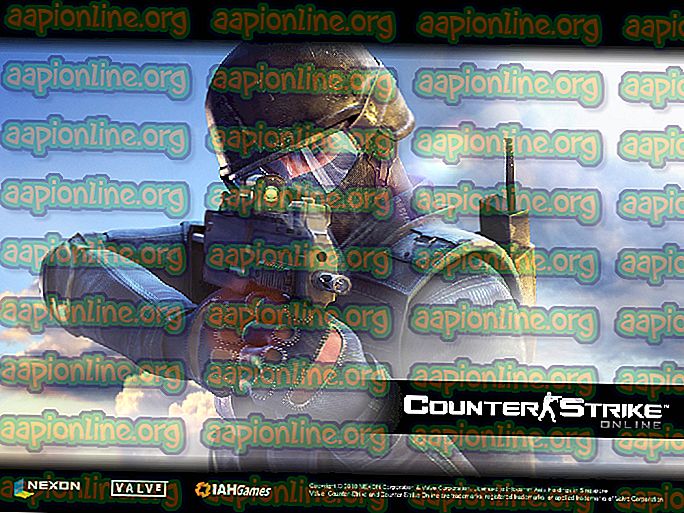A Cortana újratelepítése a Windows 10 rendszeren
A Microsoft egy ideje bevezette a Cortana-t, és a Cortana óriási siker volt. A felhőalapú személyes asszisztense nagyon egyszerűvé teszi a keresést. A Cortana bizonyos régiókban elérhető, és széles körű szolgáltatásokat nyújt, amelyek testreszabhatók is. Még akkor is, ha a Cortana nem érhető el az Ön régiójában, akkor továbbra is fájlokat és egyéb dolgokat kereshet.
Bizonyos esetekben a Cortana nem működik. Ezt sok minden oka lehet, de a leggyakoribb ok a sérült fájlok és a sérült rendszerösszetevők. Ilyen típusú esetekben, amikor a Cortana hirtelen leáll, akkor a Cortana regisztrálható vagy újratelepíthető nagyon egyszerűen. Ez általában megoldja a Cortanával kapcsolatos kérdéseket.
1. módszer: A Cortana regisztrálása (újratelepítése) az aktuális felhasználó számára
Ez a lépés a Cortana újraregisztrálására és újratelepítésére csak a jelenlegi felhasználó számára
- Nyomja meg egyszer a Windows gombot
- Írja be a powersell elemet a Windows Start Search elembe
- Kattintson a jobb egérgombbal a Windows Powershell elemre az eredményekből, és válassza a Futtatás rendszergazdaként parancsot

- Gépelje be a Get-AppxPackage Microsoft.Windows.Cortana | Foreach {Add-AppxPackage -DisableDevelopmentMode -Regisztráljon „$ ($ _. InstallLocation) \ AppXManifest.xml”}, és nyomja meg az Enter billentyűt

- Láthat egy üzenetet, amelyben a Telepítési művelet halad

Miután a folyamat befejeződött, jónak kell lennie, hogy menjen
2. módszer: A Cortana regisztrálása (újratelepítése) az összes felhasználó számára
Az alább megadott lépésekkel újra regisztrálhatja vagy újratelepítheti a Cortana szolgáltatást az összes felhasználó számára a rendszeren
- Nyomja meg egyszer a Windows gombot
- Írja be a powersell elemet a Windows Start Search elembe
- Kattintson a jobb egérgombbal a Windows Powershell elemre az eredményekből, és válassza a Futtatás rendszergazdaként parancsot

- Gépelje be a Get-AppxPackage -AllUsers Microsoft.Windows.Cortana | fájlt Foreach {Add-AppxPackage -DisableDevelopmentMode -Regisztráljon „$ ($ _. InstallLocation) \ AppXManifest.xml”}, és nyomja meg az Enter billentyűt
- Láthat egy üzenetet, amelyben a Telepítési művelet halad